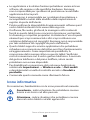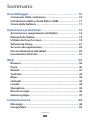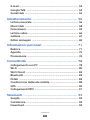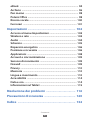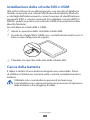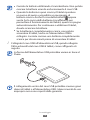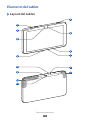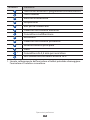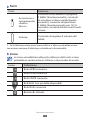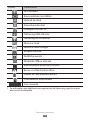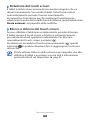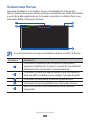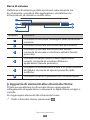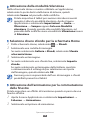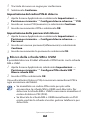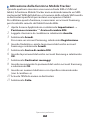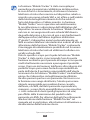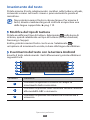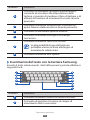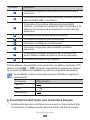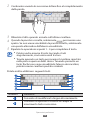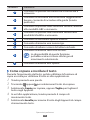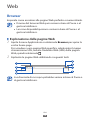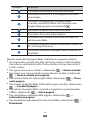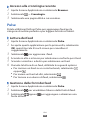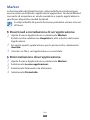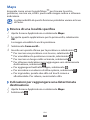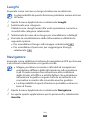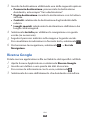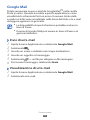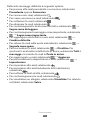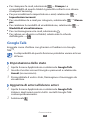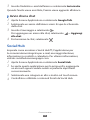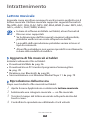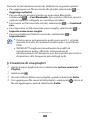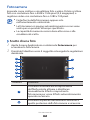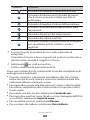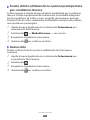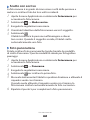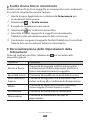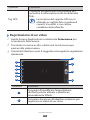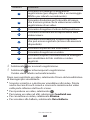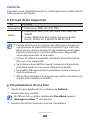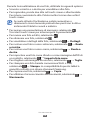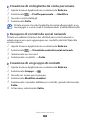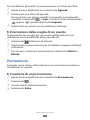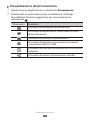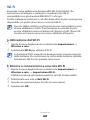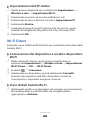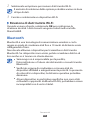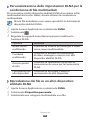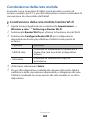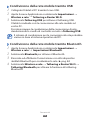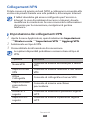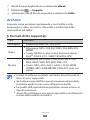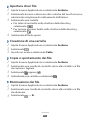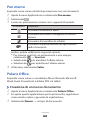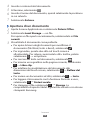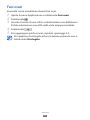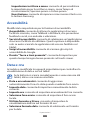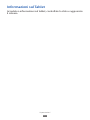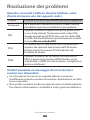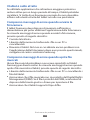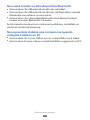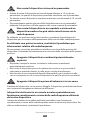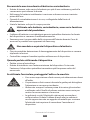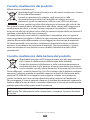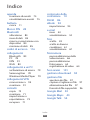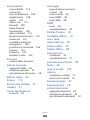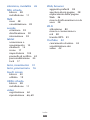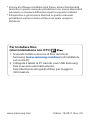Samsung GT-P7300/AM16 Manuale utente
- Categoria
- Cellulari
- Tipo
- Manuale utente
Questo manuale è adatto anche per

GT-P7300
Manuale dell’utente

Come utilizzare questo manuale
2
Come utilizzare questo
manuale
Grazie per aver acquistato il tablet Samsung. Questo tablet è
in grado di offrire servizi Web avanzati, grazie all’uso di una
piattaforma evoluta e versatile adatta per ogni stile di vita. Grazie al
sistema operativo Google Android, il tablet Samsung permette di
accedere a migliaia di applicazioni utili e divertenti per arricchire la
vostra esperienza d’uso in movimento.
Con la connessione Wi-Fi e la reattività del touch screen, potete
tenervi in contatto con chi volete grazie ai servizi di messaggistica,
leggere libri e giornali, rimanere aggiornati su notizie, sport e
meteo, gestire i vostri file multimediali e di lavoro, trovare sulle
mappe le destinazioni di cui avete bisogno.
Leggere con attenzione
Leggete tutte le precauzioni di sicurezza presenti in questo
●
manuale prima di utilizzare il tablet per garantire un uso sicuro e
corretto.
Le descrizioni in questo manuale si basano sulle impostazioni
●
predefinite del vostro tablet.
Le immagini e le anteprime delle pagine utilizzate in questo
●
manuale potrebbero variare nell’aspetto dal prodotto reale.
Il contenuto di questo manuale dell’utente potrebbe differire dal
●
prodotto o dal software fornito dai gestori e può essere soggetto
a modifiche senza preavviso. Per la versione più recente di
questo manuale visitate il sito www.samsung.com.
I servizi e le funzioni disponibili potrebbero variare in base al
●
tablet, al software o ai piani del gestore telefonico.
La formattazione e la fornitura di questo manuale dell’utente si
●
basa sui sistemi operativi Google Android e potrebbe variare in
base al sistema operativo dell’utente.

Come utilizzare questo manuale
3
Le applicazioni e le relative funzioni potrebbero variare in base
●
al Paese, alla regione o alle specifiche hardware. Samsung
non è responsabile per i problemi di prestazione causati dalle
applicazioni di terze parti.
Samsung non è responsabile per i problemi di prestazione o
●
incompatibilità causati dalla modifica delle impostazioni di
registro da parte dell’utente.
Potete verificare la disponibilità di aggiornamenti software per il
●
vostro tablet visitando il sito www.samsung.com.
Il software, file audio, gli sfondi, le immagini e altri contenuti
●
forniti in questo tablet sono concessi in licenza per uso limitato
tra Samsung e i rispettivi proprietari. L’estrazione e l’uso di questi
elementi per scopi commerciali o altri scopi costituisce una
violazione delle leggi sul copyright. Samsung non è responsabile
per tale violazione sul copyright da parte dell’utente.
Questo tablet supporta servizi e applicazioni che potrebbero
●
richiedere una connessione dati attiva per il loro funzionamento
ed aggiornamento. Come impostazione predefinita, la
connessione dati è sempre attiva su questo tablet. Verificate i
costi di connessione con il vostro gestore telefonico. A seconda
del gestore telefonico e del piano tariffario, alcuni servizi
potrebbero non essere disponibili.
Per disabilitare la connessione dati, nel menu Applicazioni,
●
selezionate Impostazioni
→
Wireless e rete
→
Reti mobili
e deselezionate la casella di controllo accanto a Usa dati a
pacchetto.
Conservate questo manuale come riferimento futuro.
●
Icone informative
Per cominciare, familiarizzate con le icone presenti nel manuale:
Avvertenza - indica situazioni che potrebbero causare
lesioni a voi stessi o ad altre persone.
Attenzione - indica situazioni che potrebbero causare
danni al vostro tablet o ad altri apparecchi.

Come utilizzare questo manuale
4
Nota - indica note e suggerimenti per l’uso o informazioni
aggiuntive.
►
Fare riferimento a - indica pagine contenenti
informazioni correlate; ad esempio:
► pag.12 (indica di
“consultare pagina 12”).
→
Seguito da - indica l’ordine delle opzioni o dei menu
che dovete selezionare per eseguire una funzione;
ad esempio: aprite il menu Applicazioni e selezionate
Impostazioni
→
Wireless e rete (indica Impostazioni,
seguito da Wireless e rete).
[ ] Parentesi quadre - indicano i tasti del tablet; ad esempio:
[
] (indica il tasto di accensione o spegnimento/riavvio/
blocco).
Copyright
Copyright © 2011 Samsung Electronics
Questo manuale dell’utente è protetto dalle leggi internazionali sul
copyright.
Nessuna parte di questo manuale dell’utente può essere
riprodotta, distribuita, tradotta o trasmessa in alcuna forma o
tramite alcun mezzo, elettronico o meccanico, compresi fotocopie,
registrazione o salvataggio in qualsiasi archivio di informazioni o
sistema di recupero, senza previa autorizzazione scritta da parte di
Samsung Electronics.

Come utilizzare questo manuale
5
Marchi commerciali
SAMSUNG e il logo SAMSUNG sono marchi registrati di Samsung
●
Electronics.
Il logo Android, Google Search
●
™
, Google Maps
™
, Google
Mail
™
, YouTube
™
, Android Market
™
e Google Talk
™
sono
marchi di Google, Inc.
Bluetooth
●
®
è un marchio registrato in tutto il mondo di
Bluetooth SIG, Inc.
Oracle e Java sono marchi registrati di Oracle e/o di società
●
affiliate. Altri nomi potrebbero essere marchi dei rispettivi
proprietari.
Windows Media Player
●
®
è un marchio registrato di Microsoft
Corporation.
●
è un marchio di SRS Labs, Inc. La tecnologia WOW HD è
concessa in licenza da SRS Labs, Inc.
Wi-Fi
●
®
, Wi-Fi Protected Setup
™
, Wi-Fi Direct
™
, Wi-Fi
CERTIFIED
™
e il logo Wi-Fi sono marchi commerciali registrati di
Wi-Fi Alliance.
DivX
●
®
, DivX Certified
®
e logo
associati sono marchi di Rovi
Corporation o di società affiliate
e sono utilizzati su licenza.
Tutti gli altri marchi e copyright
●
appartengono ai rispettivi proprietari.

Come utilizzare questo manuale
6
INFORMAZIONI SU DIVX VIDEO
DivX
®
è un formato video digitale creato da DivX, LLC, una
consociata di Rovi Corporation. Questo è un dispositivo
ufficialmente riconosciuto DivX Certified
®
in grado di riprodurre
video DivX. Visitate www.divx.com per ulteriori informazioni e
strumenti software per convertire i file in video DivX.
DivX Certified
®
per riprodurre video DivX
®
fino a HD 720p, inclusi
contenuti premium.
In grado di riprodurre video DivX
®
fino a HD 1080p.
INFORMAZIONI SU DIVX VIDEO-ON-DEMAND
Questo tablet DivX Certified
®
deve essere registrato per poter
riprodurre filmati DivX Video-on-Demand (VOD). Per ottenere il
codice di registrazione, individuate la sezione DivX VOD nel menu
di configurazione del tablet. Per ulteriori informazioni su come
completare la registrazione, consultate vod.divx.com.

Sommario
7
Sommario
Assemblaggio ......................................................... 10
Contenuto della confezione .............................................. 10
Installazione della scheda SIM o USIM ............................ 11
Carica della batteria ............................................................. 11
Operazioni preliminari ......................................... 14
Accensione e spegnimento del tablet ............................. 14
Elementi del tablet ............................................................... 15
Utilizzo del touch screen ..................................................... 19
Schermata Home .................................................................. 21
Accesso alle applicazioni .................................................... 24
Personalizzazione del tablet .............................................. 25
Inserimento del testo .......................................................... 31
Web .......................................................................... 36
Browser ................................................................................... 36
Pulse ........................................................................................ 40
Market ..................................................................................... 41
YouTube .................................................................................. 42
Maps ........................................................................................ 43
Latitude ................................................................................... 44
Luoghi ..................................................................................... 45
Navigatore .............................................................................. 45
Ricerca Google ...................................................................... 46
Samsung Apps ...................................................................... 47
Comunicazione ...................................................... 48
Messaggi ................................................................................. 48
Google Mail ............................................................................ 50

Sommario
8
E-mail ....................................................................................... 52
Google Talk ............................................................................ 54
Social Hub .............................................................................. 55
Intrattenimento ..................................................... 56
Lettore musicale ................................................................... 56
Music Hub .............................................................................. 58
Fotocamera ............................................................................ 59
Lettore video ......................................................................... 66
Galleria .................................................................................... 67
Editor immagini .................................................................... 69
Informazioni personali ......................................... 71
Rubrica .................................................................................... 71
Agenda .................................................................................... 75
Promemoria ........................................................................... 76
Connettività ............................................................ 78
Collegamenti a un PC .......................................................... 78
Wi-Fi ......................................................................................... 80
Wi-Fi Direct ............................................................................. 82
Bluetooth ................................................................................ 83
DLNA ....................................................................................... 85
Condivisione della rete mobile ......................................... 88
GPS ........................................................................................... 90
Collegamenti VPN ................................................................ 91
Strumenti ................................................................ 93
Sveglia ..................................................................................... 93
Calcolatrice ............................................................................. 94
Download ............................................................................... 94

Sommario
9
eBook ...................................................................................... 94
Archivio ................................................................................... 96
Pen memo .............................................................................. 98
Polaris Office .......................................................................... 98
Ricerca vocale ...................................................................... 100
Fusi orari ............................................................................... 101
Impostazioni ......................................................... 102
Accesso al menu Impostazioni ........................................ 102
Wireless e rete ..................................................................... 102
Audio ..................................................................................... 104
Schermo ................................................................................ 105
Risparmio energetico ........................................................ 106
Posizione e sicurezza ......................................................... 106
Applicazioni ......................................................................... 108
Account e sincronizzazione ............................................. 109
Sensore di movimento ...................................................... 109
Firewall .................................................................................. 109
Privacy ................................................................................... 110
Memoria ............................................................................... 110
Lingua e inserimento ......................................................... 110
Accessibilità ......................................................................... 114
Data e ora ............................................................................. 114
Informazioni sul Tablet ...................................................... 115
Risoluzione dei problemi ................................... 116
Precauzioni di sicurezza ..................................... 120
Indice ..................................................................... 132

Assemblaggio
10
Assemblaggio
Contenuto della confezione
Assicuratevi che nella confezione siano presenti i seguenti
elementi:
Tablet
●
Guida di riferimento rapido
●
Utilizzate solo software approvati da Samsung.
Software illegali o pirata potrebbero causare danni o
malfunzionamenti non coperti dalla garanzia del produttore.
Gli accessori forniti con il tablet potrebbero variare in base
●
al software e agli accessori disponibili nel vostro Paese.
Potete acquistare altri accessori presso il vostro rivenditore
●
Samsung di zona.
Gli accessori forniti assicurano le migliori prestazioni del
●
tablet.
Accessori diversi da quelli forniti potrebbero non essere
●
compatibili con il tablet.

Assemblaggio
11
Installazione della scheda SIM o USIM
Alla sottoscrizione di un abbonamento a un servizio di telefonia
mobile, riceverete una scheda SIM (Subscriber Identity Module)
e i dettagli dell’abbonamento, come il numero di identificazione
personale (PIN) e i servizi opzionali. Per utilizzare i servizi UMTS o
HSDPA, potete acquistare una scheda USIM (Universal Subscriber
Identity Module).
Per installare la scheda SIM o USIM,
Aprite il coperchio dello slot della scheda SIM.
1
Inserite la scheda SIM o USIM con i contatti dorati rivolti verso il
2
basso come raffigurato di seguito.
Chiudete il coperchio dello slot della scheda SIM.
3
Carica della batteria
Il tablet è dotato di una batteria integrata non rimovibile. Prima
di utilizzare il tablet per la prima volta, caricate completamente la
batteria.
Utilizzate solo caricabatteria approvati da Samsung.
Caricabatteria non approvati possono provocare l’esplosione
delle batterie o danneggiare il tablet.

Assemblaggio
12
Caricate la batteria utilizzando il caricabatterie. Non potete
●
caricare la batteria usando esclusivamente il cavo USB.
Quando la batteria è quasi scarica, il tablet riproduce
●
un suono di avviso e visualizza un messaggio di
batteria scarica. Anche l’icona della batteria
appare
vuota. Se la carica della batteria è insufficiente per
permettere il funzionamento del tablet, questo si spegne
automaticamente. Per continuare a utilizzare il tablet,
dovete ricaricare la batteria.
Se la batteria è completamente scarica, non potete
●
accendere il tablet, anche se l’alimentatore USB è
collegato. Lasciate caricare una batteria completamente
scarica per alcuni minuti prima di accendere il tablet.
Collegate il cavo USB all’alimentatore USB, quindi collegate
1
l’altra estremità del cavo USB al tablet, come raffigurato di
seguito.
La forma dell’alimentatore USB potrebbe variare in base al
Paese.
Il collegamento errato del cavo USB potrebbe causare gravi
danni al tablet o all’alimentatore USB. I danni causati da uso
improprio non sono coperti dalla garanzia.

Assemblaggio
13
Collegate l’alimentatore USB a una presa di corrente standard
2
AC 220V.
Durante la carica potete utilizzare il tablet, ma la batteria
●
verrà caricata più lentamente
Durante la carica, il touch screen potrebbe non funzionare
●
a causa di un’alimentazione discontinua. In questo caso,
scollegate l’alimentatore USB dalla presa di corrente o
scollegate il cavo USB dal tablet.
Durante la ricarica il tablet potrebbe surriscaldarsi. Ciò
●
è normale e non dovrebbe influire sulla durata o sulle
prestazioni del tablet.
Se il tablet non si ricarica correttamente, portate il tablet e
●
il caricabatteria presso un centro di assistenza Samsung.
Quando la carica della batteria è completa, scollegate
3
l’alimentatore USB e il cavo USB prima dal tablet, poi dalla
presa di corrente.
Per risparmiare energia, scollegate l'alimentatore USB dalla
presa di corrente quando non è in uso. L'alimentatore USB
non è dotato di interruttore, pertanto dovete scollegarlo
dalla presa di corrente per interrompere il consumo di
energia elettrica. Durante l'uso, l'alimentatore USB dovrebbe
rimanere vicino alla presa di corrente.

Operazioni preliminari
14
Operazioni preliminari
Accensione e spegnimento del tablet
Per accendere il tablet,
Tenete premuto [
1
].
Se accendete il tablet per la prima volta, seguite le istruzioni
2
visualizzate sul touch screen per configurare il tablet.
Per spegnere il tablet, tenete premuto [
] e selezionate
Spegnimento
→
OK.
›
Attivazione della modalità Offline
Attivando la modalità Offline potete disabilitare tutte le
connessioni wireless e utilizzare i servizi del tablet che non
richiedono l’accesso a una rete nelle aree in cui non è consentito
l’uso di dispositivi senza fili, come ad esempio a bordo degli
aeroplani e negli ospedali.
Per attivare la modalità Offline, andate a Impostazioni
→
Wireless
e rete
→
Modalità offline. Potete anche tenere premuto [ ] e
quindi selezionare Modalità Offline.
Per disattivare la modalità Offline e utilizzare le connessioni
wireless, andate a Impostazioni
→
Wireless e rete e
deselezionate la casella di controllo vicino a Modalità offline.

Operazioni preliminari
15
Elementi del tablet
Layout del tablet
›
2
4
1
3
6
4
7
5
13
12
9
8
11
10

Operazioni preliminari
16
Numero Funzione
1
Tasto di accensione o spegnimento/riavvio/blocco
2
Tasto Volume
3
Sensore di luminosità
4
Altoparlante
5
Slot per la scheda SIM
6
Obiettivo fotocamera anteriore
7
Connettore multifunzione
8
Microfono
9
Obiettivo fotocamera posteriore
10
Antenna interna principale
11
Flash
12
Connettore da 3,5 mm per auricolare
13
Wi-Fi/Bluetooth/Antenna interna GPS
1. L’errato collegamento dell’auricolare al tablet potrebbe danneggiare
l’auricolare o il relativo connettore.
1

Operazioni preliminari
17
Tasti
›
Tasto Funzione
Accensione o
spegnimento/
riavvio
1
/
blocco
Consente di accendere o spegnere
il tablet (tenete premuto); consente
di accedere ai menu rapidi (tenete
premuto); consente di ripristinare
il tablet (tenete premuto per 10-15
secondi); consente di bloccare il touch
screen.
Volume
Consente di regolare il volume del
tablet.
1. Se il tablet presenta errori irreversibili o si blocca, potrebbe essere
necessario riavviare il tablet per ristabilirne la funzionalità.
Icone
›
Le icone visualizzate nella parte inferiore del touch screen
potrebbero variare in base al Paese o al provider di servizi.
Icona Definizione
Rete GPRS connessa
Rete EDGE connessa
Rete UMTS connessa
Reti Wi-Fi non protette disponibili
Rete Wi-Fi connessa
Bluetooth attivato

Operazioni preliminari
18
Icona Definizione
GPS attivato
Sincronizzato con il Web
Upload dei dati
Download dei dati
Collegato con un PC
Tethering USB attivato
Tethering Wi-Fi attivato
Nuova e-mail
Nuova e-mail Google
Sveglia attivata
Notifiche eventi
Modalità Offline attivata
Riproduzione musicale in corso
Errore o richiesta di verifica
Livello di carica della batteria
Caricamento impossibile
Ora corrente
1. Se utilizzate caricabatteria non approvati da Samsung, questa icona
non verrà visualizzata.
1

Operazioni preliminari
19
Utilizzo del touch screen
Il touch screen del tablet consente di selezionare elementi o
eseguire funzioni con facilità. Imparate le operazioni di base per
utilizzare il touch screen.
Non utilizzate oggetti taglienti, per non graffiare il touch
●
screen.
Non mettete il touch screen a contatto con altri dispositivi
●
elettrici. Le scariche elettrostatiche possono causare il
malfunzionamento del touch screen.
Non mettete il touch screen a contatto con l’acqua. Il
●
touch screen potrebbe non funzionare correttamente in
presenza di umidità o se esposto all’acqua.
Per un utilizzo ottimale del touch screen, rimuovete la
●
pellicola protettiva prima di utilizzare il tablet.
Il touch screen presenta uno strato che rileva piccole
●
scariche elettrostatiche emesse dal corpo umano. Per un
utilizzo ottimale, toccate il touch screen con la punta del
dito. Il touch screen non reagisce a tocchi con utensili
appuntiti come stilo o penne.
Potete controllare il touch screen con le seguenti azioni:
Toccare: toccate una volta con il dito per selezionare o avviare un
●
menu, un’opzione o un’applicazione.
Trascinare: toccate e trascinate il dito in alto, in basso, a sinistra o
●
a destra per spostare elementi negli elenchi.
Tenere premuto: tenete premuto un elemento per più di 2
●
secondi per visualizzare un elenco di opzioni pop-up.
Trascinare e rilasciare: tenete premuto il dito su un elemento,
●
quindi trascinate il dito per spostare l’elemento.
Toccare due volte: toccate rapidamente due volte con il dito per
●
aumentare o diminuire lo zoom mentre visualizzate foto.

Operazioni preliminari
20
Rotazione del touch screen
›
Il tablet è dotato di un sensore di movimento integrato che ne
rileva l’orientamento. Se ruotate il tablet, l’interfaccia ruoterà
automaticamente secondo il nuovo orientamento.
Per impostare l’interfaccia perché mantenga l’orientamento,
selezionate la parte destra della barra di sistema, quindi selezionate
Ruota automat. sul pannello delle notifiche.
Blocco o sblocco del touch screen
›
Se non utilizzate il tablet per un determinato periodo di tempo,
il tablet spegne il touch screen e lo blocca automaticamente
per evitare eventuali operazioni indesiderate. Per bloccare
manualmente il touch screen, premete [
].
Per sbloccare, accendete il touch screen premendo [
], quindi
trascinate
in qualsiasi direzione fino a raggiungere il contorno
del cerchio.
Potete attivare il blocco dello schermo per impedire che altri
utilizzino il tablet o accedano ai vostri dati e informazioni
personali salvati nel dispositivo.
► pag. 27
La pagina si sta caricando...
La pagina si sta caricando...
La pagina si sta caricando...
La pagina si sta caricando...
La pagina si sta caricando...
La pagina si sta caricando...
La pagina si sta caricando...
La pagina si sta caricando...
La pagina si sta caricando...
La pagina si sta caricando...
La pagina si sta caricando...
La pagina si sta caricando...
La pagina si sta caricando...
La pagina si sta caricando...
La pagina si sta caricando...
La pagina si sta caricando...
La pagina si sta caricando...
La pagina si sta caricando...
La pagina si sta caricando...
La pagina si sta caricando...
La pagina si sta caricando...
La pagina si sta caricando...
La pagina si sta caricando...
La pagina si sta caricando...
La pagina si sta caricando...
La pagina si sta caricando...
La pagina si sta caricando...
La pagina si sta caricando...
La pagina si sta caricando...
La pagina si sta caricando...
La pagina si sta caricando...
La pagina si sta caricando...
La pagina si sta caricando...
La pagina si sta caricando...
La pagina si sta caricando...
La pagina si sta caricando...
La pagina si sta caricando...
La pagina si sta caricando...
La pagina si sta caricando...
La pagina si sta caricando...
La pagina si sta caricando...
La pagina si sta caricando...
La pagina si sta caricando...
La pagina si sta caricando...
La pagina si sta caricando...
La pagina si sta caricando...
La pagina si sta caricando...
La pagina si sta caricando...
La pagina si sta caricando...
La pagina si sta caricando...
La pagina si sta caricando...
La pagina si sta caricando...
La pagina si sta caricando...
La pagina si sta caricando...
La pagina si sta caricando...
La pagina si sta caricando...
La pagina si sta caricando...
La pagina si sta caricando...
La pagina si sta caricando...
La pagina si sta caricando...
La pagina si sta caricando...
La pagina si sta caricando...
La pagina si sta caricando...
La pagina si sta caricando...
La pagina si sta caricando...
La pagina si sta caricando...
La pagina si sta caricando...
La pagina si sta caricando...
La pagina si sta caricando...
La pagina si sta caricando...
La pagina si sta caricando...
La pagina si sta caricando...
La pagina si sta caricando...
La pagina si sta caricando...
La pagina si sta caricando...
La pagina si sta caricando...
La pagina si sta caricando...
La pagina si sta caricando...
La pagina si sta caricando...
La pagina si sta caricando...
La pagina si sta caricando...
La pagina si sta caricando...
La pagina si sta caricando...
La pagina si sta caricando...
La pagina si sta caricando...
La pagina si sta caricando...
La pagina si sta caricando...
La pagina si sta caricando...
La pagina si sta caricando...
La pagina si sta caricando...
La pagina si sta caricando...
La pagina si sta caricando...
La pagina si sta caricando...
La pagina si sta caricando...
La pagina si sta caricando...
La pagina si sta caricando...
La pagina si sta caricando...
La pagina si sta caricando...
La pagina si sta caricando...
La pagina si sta caricando...
La pagina si sta caricando...
La pagina si sta caricando...
La pagina si sta caricando...
La pagina si sta caricando...
La pagina si sta caricando...
La pagina si sta caricando...
La pagina si sta caricando...
La pagina si sta caricando...
La pagina si sta caricando...
La pagina si sta caricando...
La pagina si sta caricando...
La pagina si sta caricando...
La pagina si sta caricando...
La pagina si sta caricando...
La pagina si sta caricando...
La pagina si sta caricando...
-
 1
1
-
 2
2
-
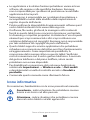 3
3
-
 4
4
-
 5
5
-
 6
6
-
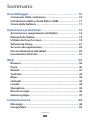 7
7
-
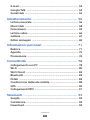 8
8
-
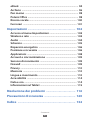 9
9
-
 10
10
-
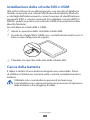 11
11
-
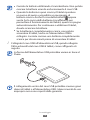 12
12
-
 13
13
-
 14
14
-
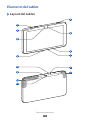 15
15
-
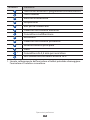 16
16
-
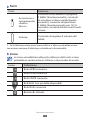 17
17
-
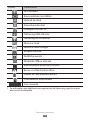 18
18
-
 19
19
-
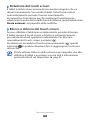 20
20
-
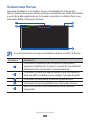 21
21
-
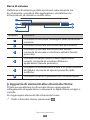 22
22
-
 23
23
-
 24
24
-
 25
25
-
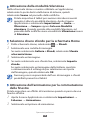 26
26
-
 27
27
-
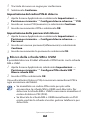 28
28
-
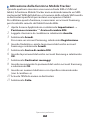 29
29
-
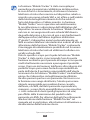 30
30
-
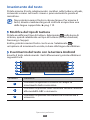 31
31
-
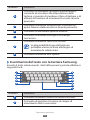 32
32
-
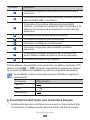 33
33
-
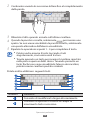 34
34
-
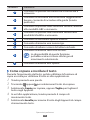 35
35
-
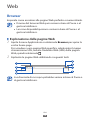 36
36
-
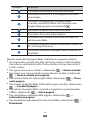 37
37
-
 38
38
-
 39
39
-
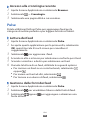 40
40
-
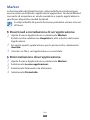 41
41
-
 42
42
-
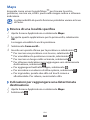 43
43
-
 44
44
-
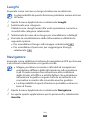 45
45
-
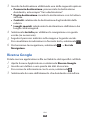 46
46
-
 47
47
-
 48
48
-
 49
49
-
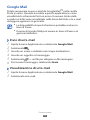 50
50
-
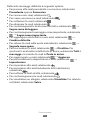 51
51
-
 52
52
-
 53
53
-
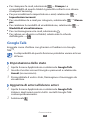 54
54
-
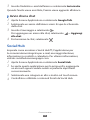 55
55
-
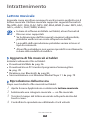 56
56
-
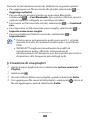 57
57
-
 58
58
-
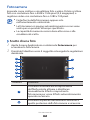 59
59
-
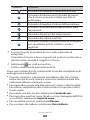 60
60
-
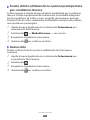 61
61
-
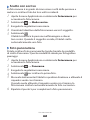 62
62
-
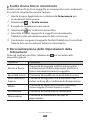 63
63
-
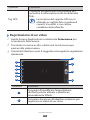 64
64
-
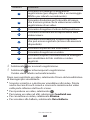 65
65
-
 66
66
-
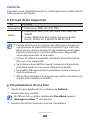 67
67
-
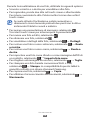 68
68
-
 69
69
-
 70
70
-
 71
71
-
 72
72
-
 73
73
-
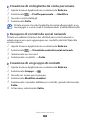 74
74
-
 75
75
-
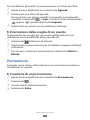 76
76
-
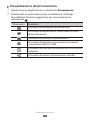 77
77
-
 78
78
-
 79
79
-
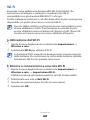 80
80
-
 81
81
-
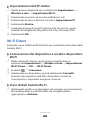 82
82
-
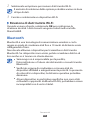 83
83
-
 84
84
-
 85
85
-
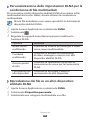 86
86
-
 87
87
-
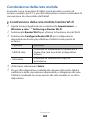 88
88
-
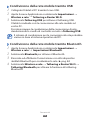 89
89
-
 90
90
-
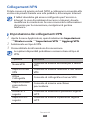 91
91
-
 92
92
-
 93
93
-
 94
94
-
 95
95
-
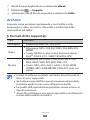 96
96
-
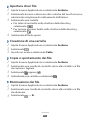 97
97
-
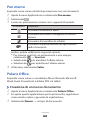 98
98
-
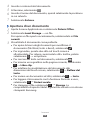 99
99
-
 100
100
-
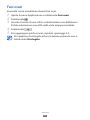 101
101
-
 102
102
-
 103
103
-
 104
104
-
 105
105
-
 106
106
-
 107
107
-
 108
108
-
 109
109
-
 110
110
-
 111
111
-
 112
112
-
 113
113
-
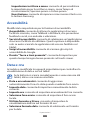 114
114
-
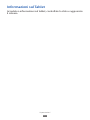 115
115
-
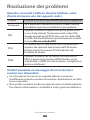 116
116
-
 117
117
-
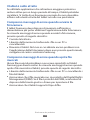 118
118
-
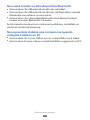 119
119
-
 120
120
-
 121
121
-
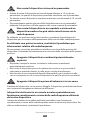 122
122
-
 123
123
-
 124
124
-
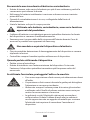 125
125
-
 126
126
-
 127
127
-
 128
128
-
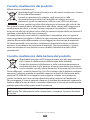 129
129
-
 130
130
-
 131
131
-
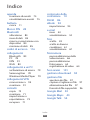 132
132
-
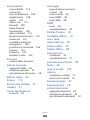 133
133
-
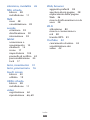 134
134
-
 135
135
-
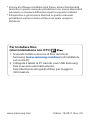 136
136
Samsung GT-P7300/AM16 Manuale utente
- Categoria
- Cellulari
- Tipo
- Manuale utente
- Questo manuale è adatto anche per
Documenti correlati
-
Samsung GT-P7320 Manuale utente
-
Samsung GT-P7310/M16 Manuale utente
-
Samsung GT-P6200 Manuale utente
-
Samsung GT-P6210 Manuale utente
-
Samsung GT-N8020 Manuale utente
-
Samsung GT-N8020 Manuale utente
-
Samsung GT-P7300/M16 Guida Rapida
-
Samsung GT-P5100 Manuale utente
-
Samsung GT-P3100 Manuale utente
-
Samsung GT-P7500/M16 Manuale utente